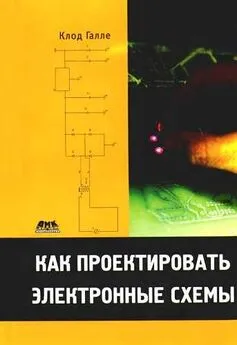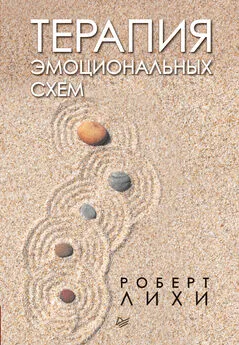Роберт Хайнеманн - Визуальное моделирование электронных схем в PSPICE
- Название:Визуальное моделирование электронных схем в PSPICE
- Автор:
- Жанр:
- Издательство:ДМК Пресс
- Год:2008
- Город:Москва
- ISBN:978-5-94074-436-8
- Рейтинг:
- Избранное:Добавить в избранное
-
Отзывы:
-
Ваша оценка:
Роберт Хайнеманн - Визуальное моделирование электронных схем в PSPICE краткое содержание
PSPICE определяет промышленный стандарт программ-имитаторов и является самым популярным пакетом моделирования для OS/Windows как у профессионалов, так и у любителей по всему миру. Эта книга — лучшее на сегодняшний день учебное пособие по PSPICE. Курс построен по принципу «от простого к сложному». Первая часть посвящена основам работы с программой. В ней говорится о том, как строить и редактировать чертежи электронных схем, находить нужную информацию в выходном файле, моделировать цепи постоянного и переменного тока, строить диаграммы любой сложности, исследовать частотные характеристики схем. Во второй части подробно рассказывается о различных видах анализов, выполняемых с помощью PSPICE (анализ переходных процессов, параметрический анализ и т.д.). Также в ней содержится руководство по цифровому моделированию и использованию программы-осциллографа PROBE. Третья и четвертая части включают сведения об использовании PSPICE для расчета электрических цепей и цепей регулирования. Описывается, как создать и модифицировать модели компонентов схем.
Книга адресована пользователям различного уровня подготовки: в первую очередь инженерам и конструкторам, профессиональным разработчикам промышленных изделий (электронных схем, технологического оборудования, автомобилей и т.д.), студентам радиотехнических специальностей, а также радиолюбителям.
Прилагаемый к книге компакт-диск содержит рабочие версии программы PSPICE, подробный справочник по PSPICE (на английском языке), библиотеки компонентов, необходимые для работы с книгой, и учебные упражнения.
Визуальное моделирование электронных схем в PSPICE - читать онлайн бесплатно полную версию (весь текст целиком)
Интервал:
Закладка:
В качестве примера исследуем схему параллельного колебательного контура (рис. 9.19). Этот контур, в котором катушка индуктивности заменена последовательным соединением катушки чистой индуктивности с резистором активного сопротивления, вполне соответствует реальному. В ходе предстоящего анализа выясним, как резонансное сопротивление данного контура (то есть импеданс колебательного контура при резонансе) и ширина полосы частот резонансной кривой зависят от катушечного сопротивления R1.

Рис. 9.19. Эквивалентная схема реального параллельного колебательного контура
Основой для проведения анализа производительности послужит, учитывая особенности запланированного исследования, анализ AC Sweep с сопротивлением R1 в качестве параметра.
Шаг 12Чтобы предоставить для анализа производительности необходимые данные, сначала проведите анализ AC Sweep + Parametric Sweep. Для этого выполните следующие действия:
1. Начертите в редакторе SCHEMATICS схему, изображенную на рис. 9.19. Установите в ней источник напряжения типа VSIN. Сохраните эту схему в папке Projects под именем RLC_PAR.sch.
2. Установите атрибуты источника напряжения VSIN, как показано на рис. 9.20. Остальные атрибуты оставьте без изменений.
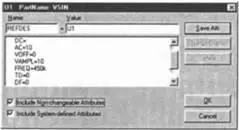
Рис. 9.20. Атрибуты источника напряжения VSIN
3. Проведите предварительную установку анализа AC Sweep по образцу на рис. 9.21.
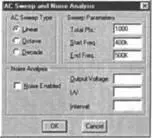
Рис. 9.21. Предварительная установка для анализа AC Sweep
4. Проведите предварительную установку параметрического анализа для изменения в качестве параметра эквивалентного последовательного сопротивления R_damp, в соответствии с рис. 9.22 и 9.23.
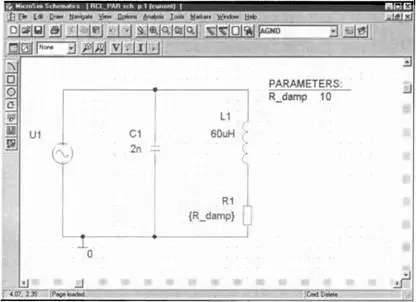
Рис. 9.22. Чертеж схемы параллельного колебательного контура
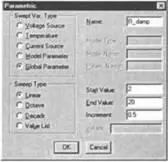
Рис. 9.23. Предварительная установка параметрического анализа
5. Создайте на экране PROBE диаграмму частотной характеристики импеданса колебательного контура (Z=U/I) для значений активного последовательного сопротивления R_damp от 2 Ом до 20 Ом — см. рис. 9.24.
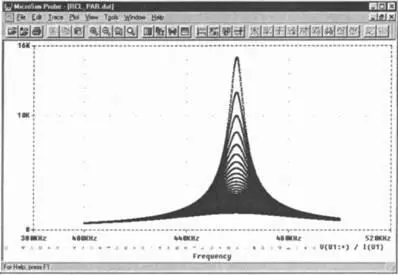
Рис. 9.24. Частотная характеристика импеданса в схеме параллельного колебательного контура
Только теперь вы можете приступить непосредственно к анализу производительности. Вам необходимо выявить в каждой кривой семейства кривых, то есть для каждого значения параметра R_damp, одно значение соответствующей кривой по определенным критериям поиска. В данном случае надо найти для каждого значения R_damp величину соответствующего максимума импеданса колебательного контура. В PROBE имеется целый ряд небольших программ, с помощью которых можно осуществлять поиск интересующих точек на отдельных кривых, изображенных на диаграмме семейства кривых. Такие поисковые программы называются Goal Functions (Целевые функции). Среди них есть и целевая функция для поиска на кривой точки максимума.
Шаг 13Удалите диаграмму семейства кривых, изображенную на рис. 9.24, с экрана PROBE (для этого нужно щелкнуть по ее имени в нижней части экрана PROBE и нажать клавишу Delete) и активизируйте опцию Performance Analysis(Анализ производительности), щелкнув на панели инструментов PROBE по кнопке  .
.
После этого ось координат X будет масштабирована в соответствии с имеющимися в наличии значениями параметра R_damp.
Шаг 14Откройте окно Add Traces(команда Trace Add) — см. рис. 9.25.
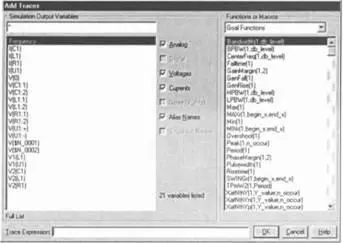
Рис. 9.25. Окно Add Traces со списком поисковых функций
На первый взгляд открывшееся окно по своему содержанию не отличается от тех окон Add Traces, которые вы видели уже не один десяток раз, например от окна, изображенного на рис. 9.17. Но, приглядевшись внимательнее, вы увидите, что правая часть этого окна изменилась. Там, где прежде располагался список математических операций, теперь перечислены целевые функции.
С помощью поля Functions or Macros(Функции или макросы) вы можете выбрать, что следует отображать в этой части окна: целевые функции или математические операции.
Одна из целевых функций [33] Объем книги не позволяет рассмотреть каждую из всех доступных в PROBE целевых функций. Вы сможете найти описание некоторых из них, открыв меню Trace и щелкнув по строке Goal Functions… (Целевые функции…), в результате чего на экране появится список всех имеющихся целевых функций. Если выделить в этом списке интересующую вас строку и затем щелкнуть по кнопке View , то на экране откроется окно с описанием выбранной функции. Строки, помеченные звездочками (*), являются строками комментария и содержат что-то вроде руководства к пользованию данной функцией. В фигурные скобки заключена собственно поисковая программа. Программировать целевые функции не очень сложно. Если вы проявите немного терпения, то сами сможете это делать, немного познакомившись с уже имеющимися образцами. Полный список и комментарии ко всем доступным в PROBE целевым функциям вы найдете также в файле MSIM.PRB.
называется Max(1), она позволяет находить на кривой точку максимума.
Шаг 15Щелкните мышью по функции Max(1) и отправьте ее в строку Trace Expression. В скобках пометьте, что вам необходимо найти максимальное значение импедансов (V(U1:+)/I(U1)) — см. рис. 9.26.
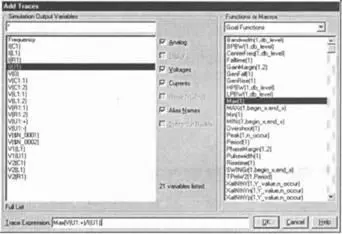
Рис. 9.26. Выражение для определения максимальных значений кривых импеданса в строке Trace Expression
Шаг 16Щелкните по кнопке OK, чтобы запустить поиск максимумов и затем отобразить их на экране PROBE. В результате вы должны получить диаграмму, изображенную на рис. 9.27.
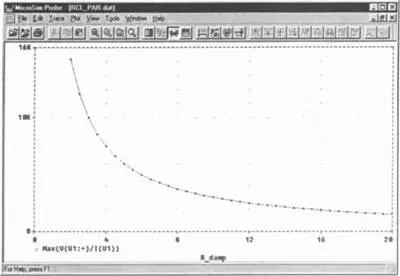
Рис. 9.27. Диаграмма зависимости полного резонансного сопротивления параллельного колебательного контура от активного сопротивления катушки
Целевая функция для определения ширины полосы частот называется Bandwith(1, db_level). Аналогично тому, как вы уже делали это при поиске максимума, в строке Trace Expressionнужно ввести вместо единицы выражение, диаграмму которого вы намерены исследовать. Вместо db_level вы должны указать, на каком уровне децибелов должны находиться обе границы полосы частот. Чаще всего специалистов по технике связи интересует полоса частот с уровнем 3 дБ, то есть вместо db_level вам нужно ввести цифру 3.
Читать дальшеИнтервал:
Закладка: